用python写游戏脚本原来这么简单
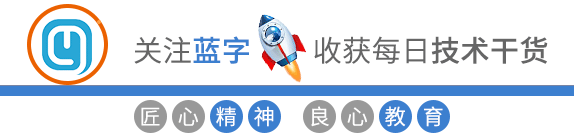
前言

当然,本篇文章不是要讲Airtest这个怎么用,而是用原始的python+opencv来实现上面的操作。
这两天我写了一个公主连结刷初始号的程序,也不能算写游戏脚本的老手,这篇文章主要是分享一些基础的技术和使用上的心得吧。
准备工作
首先,我们要完成以下准备。
安卓设备一个:模拟器或者真机都可以。
安装ADB,并添加到系统的PATH里:adb是用来
安装tesseract-ocr,并添加到系统的PATH里:帮助我们实现简单的字符识别
安装python3.7以上的版本
这里adb和tesseract我放在百度网盘里了,里面顺便放了一个录制的效果视频。
链接:pan.baidu.com/s/1edTPu2o7… 提取码:33aw
python库安装
pipinstall pillow pytesseract opencv-python复制代码
除此以外,如果有需要可以安装uiautomator2,这篇文章就不涉及这块知识了。
使用adb获取安卓设备
这里我们主要是涉及到单个安卓设备的ADB连接操作,首先我们打开模拟器。
然后我们调用adb devices来获取当前的安卓设备,我这里是一个模拟器。
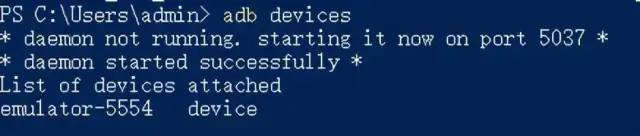
接下来可以调用adb shell测试一下是否能进入到安卓设备的shell环境下,确认可以输入exit退出即可。
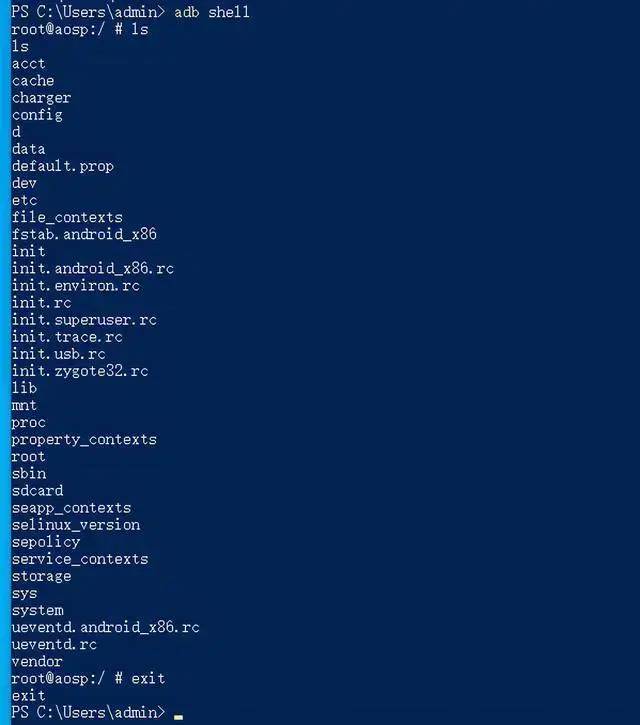
如果有的时候进不了shell,可以先调用一下adb kill-server,然后再调用adb devices。
可能常用的ADB Shell命令
接下来是一些ADB的命令操作。通过adb命令,我们可以用python来操作的安卓设备。
屏幕截图
最常见的操作就是截图了,先调用screencap截图放到安卓设备里,然后再把截图下拉到电脑。
def take_screenshot():os.system("adb shell screencap -p /data/screenshot.png")os.system("adb pull /data/screenshot.png ./tmp.png")
下拉文件
下拉文件就是刚刚那个adb pull了,以公主连结为例,以下代码可以导出账号信息的xml,以后通过xml就可以登录了。
os.system(f"adb pull /data/data/tw.sonet.princessconnect/shared_prefs/tw.sonet.princessconnect.v2.playerprefs.xml ./user_info.xml")上传文件
有了下拉自然就有上传了,通过adb push即可完成。以公主连结为例,以下代码可以完成账号的切换。
# 切换账号1os.system("adb push ./user_info1.xml /data/data/tw.sonet.princessconnect/shared_prefs/tw.sonet.princessconnect.v2.playerprefs.xml")# 切换账号2os.system("adb push ./user_info2.xml /data/data/tw.sonet.princessconnect/shared_prefs/tw.sonet.princessconnect.v2.playerprefs.xml")
点击屏幕某个位置
def adb_click(center, offset=(0, 0)):(x, y) = centerx += offset[0]y += offset[1]os.system(f"adb shell input tap {x} {y}")
输入文字
text = "YourPassword"os.system(f"adb shell input text {text}")
删除字符
有的时候输入框会有输入的缓存,我们需要删除字符。
# 删除10个字符for i in range(10):os.system("adb shell input keyevent 67")
查询当前运行的包名和Activity
通过以下代码,可以查询当前运行的程序的Activity,也可以顺便查包名。
adb shell dumpsys activity activities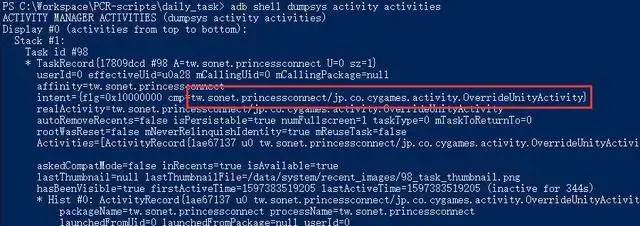
停止某个应用
有时候会需要停止某个应用,需要提供应用的包名。
adb shell am force-stop tw.sonet.princessconnect开启某个应用
开启某个应用需要提供包名以及Activity。
adb shell am start -W -n tw.sonet.princessconnect/jp.co.cygames.activity.OverrideUnityActivity图像操作
对于图像的操作第一就是图像查找了,比如说像Airtest提供的这种,无非就是判断某个图像在不在截屏中,在的话在什么位置。
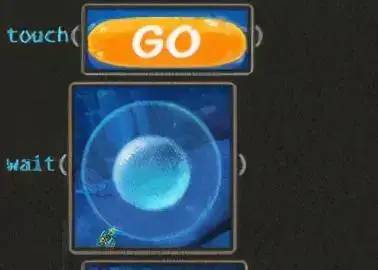
除此之外还需要一些抠图,比如说我们想获取账号的id,账号的等级,需要截取出一部分图片然后进行OCR操作。
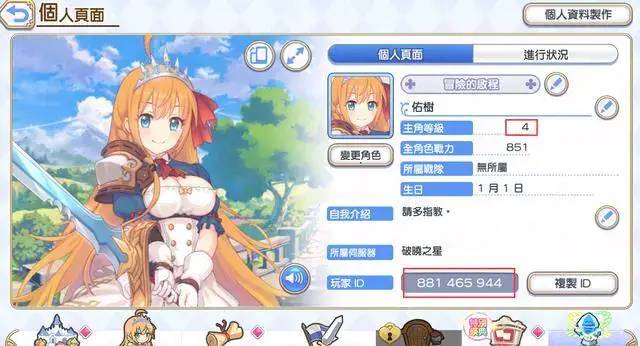
图像查找
图像查找其实就是先拿到两张图片,然后调用cv2.matchTemplate方法来查找是否存在以及位置,这里匹配是一个相对模糊的匹配,会有一个相似度的概率,最高是1。我们设定一个阈值来判断模板是否在截屏里即可。
这里截屏如下,文件名为tmp.png:

模板如下:
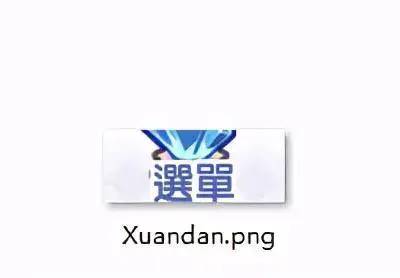
代码如下:
import cv2def image_to_position(screen, template):image_x, image_y = template.shape[:2]result = cv2.matchTemplate(screen, template, cv2.TM_CCOEFF_NORMED)min_val, max_val, min_loc, max_loc = cv2.minMaxLoc(result)print("prob:", max_val)if max_val > 0.98:global centercenter = (max_loc[0] + image_y / 2, max_loc[1] + image_x / 2)return centerelse:return Falseif __name__ == "__main__":screen = cv2.imread('tmp.png')template = cv2.imread('Xuandan.png')print(image_to_position(screen, template))
运行上述代码后,可以看到模板匹配出来的概率为0.9977,位置为(1165, 693),对于一张图片,左上角为原点,因为我的分辨率是1280 * 720,那么右下角的坐标就是(1280, 720)。可以看到我们这个选单其实就是刚好在右下角的位置。

如何快速裁剪模板?(win10)
游戏脚本其实并不是代码很难写,而是需要截很多的图,这些图要保证分辨率和原始一样。我发现在win10如果用画图打开图片
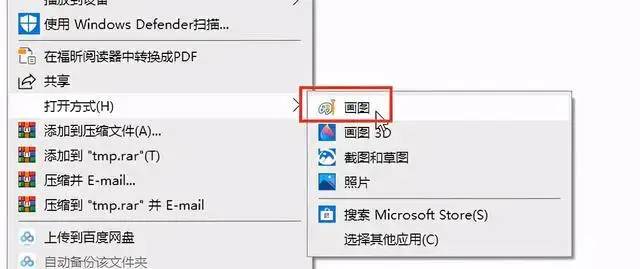
可以保证使用QQ截屏出来的分辨率,和图片本身的分辨率一样。
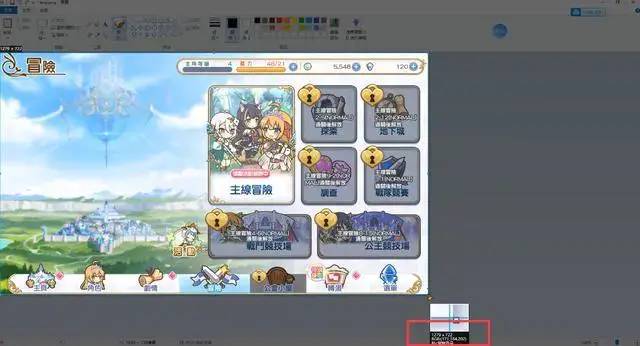
这个时候直接用qq截屏出来的模板即可直接用于识别。
图像裁剪
接下来就是有时候需要裁剪一些图像了,当然我们的模板图片也可以通过裁剪图片的方式得到,这样的模板图片是最准的。
裁剪其实就是需要裁剪的位置,以及需要的高度和宽度,说白了就是一篇长方形的区域,下面的代码使用PIL库实现。
from PIL import Imagedef crop_screenshot(img_file, pos_x, pos_y, width, height, out_file):img = Image.open(img_file)region = (pos_x, pos_y, pos_x + width, pos_y + height)cropImg = img.crop(region)cropImg.save(out_file)print("exported:", out_file)if __name__ == "__main__":crop_screenshot("tmp.png", 817,556, 190, 24, "test_id.png")
上面的代码以截取玩家的id为例。

运行代码后,得到截图如下:
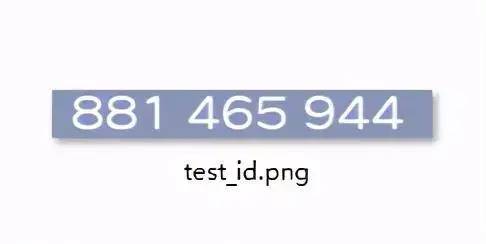
简单的OCR
得到了以上的图片信息后就是进行OCR了,也就是光学字符识别。这里代码非常简单,只要调用API即可。
from PIL import Imageimport pytesseractimage = Image.open('test_id.png')content = pytesseract.image_to_string(image) # 识别图片print(content)

不过需要注意的一点就是pytesseract识别出来的结果会有空格符,换行符这样的符号,真正要用的时候进行一些字符的过滤即可。
The End
这篇文章到这里就结束了,主要还是介绍一些ADB以及图像相关的基础操作。谢谢大家的观看。
原文链接:https://juejin.cn/post/6860726908833759239
文章转载:Python编程学习圈
(版权归原作者所有,侵删)

点击下方“阅读原文”查看更多
